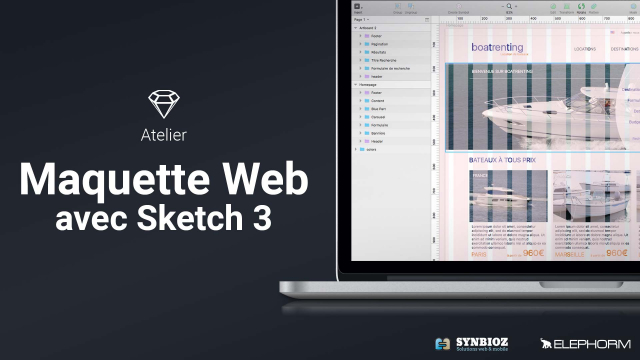Détails de la leçon
Description de la leçon
Afin de rendre notre fichier plus lisible et plus facilement réutilisable par un designer tiers, il est essentiel de créer des groupes de calques. Dans cette leçon, nous vous montrons comment organiser vos calques de manière efficace. Nous aborderons les pratiques de sélection, de désélection et de groupement de divers éléments tels que des champs, des boutons, des icônes, et des bannières afin de les structurer en groupes distincts.
Vous apprendrez à sélectionner tous vos éléments en utilisant un cadre de sélection et à les grouper rapidement avec CMD G. Nous discuterons également de la façon de nommer vos groupes de manière précise pour faciliter la réutilisation de vos fichiers par d'autres utilisateurs. De plus, nous vous montrerons comment accéder et éditer des calques individuels au sein d'un groupe en utilisant des raccourcis comme CMD+clic pour sélectionner des calques transparents ou en double-cliquant pour entrer dans un groupe.
Enfin, nous illustrerons comment corriger des imperfections et réaligner les éléments afin d'obtenir un ensemble de calques bien organisé et facile à naviguer pour tout designer qui serait amené à travailler sur votre fichier.
Objectifs de cette leçon
Les objectifs de cette vidéo sont d'apprendre à créer des groupes de calques, à nommer ces groupes de manière précise, et à modifier des calques au sein de groupes pour obtenir une organisation optimale.
Prérequis pour cette leçon
Il est recommandé d'avoir une compréhension de base des logiciels de conception graphiques et des calques avant de suivre cette vidéo.
Métiers concernés
Les compétences acquises dans cette vidéo sont particulièrement utiles pour les métiers de designer graphique, UX/UI designer, et toute profession nécessitant la gestion de fichiers complexes de conception.
Alternatives et ressources
Des alternatives peuvent inclure l'utilisation de logiciels comme Adobe Illustrator, Sketch ou Figma, qui offrent des fonctionnalités de groupement et d'organisation similaires.